
यदि आप उन लोगों से हैं जो अपग्रेड करना पसंद करते हैं - इस बारे में जानकारी के नीचे यह विभिन्न तरीकों से कैसे किया जा सकता है। अगर अभी तक कोई इच्छा नहीं है, और आप विंडोज 10 170 9 को स्वचालित रूप से स्थापित करने के लिए नहीं चाहते हैं, तो विंडोज 10 अपडेट को अक्षम करने के निर्देशों में फॉल निर्माता अपडेट पर व्यक्तिगत अनुभाग पर ध्यान दें।
विंडोज 10 अद्यतन केंद्र के माध्यम से पतन निर्माता अद्यतन स्थापित करना
अद्यतन स्थापित करने के लिए पहला और "मानक" विकल्प - अद्यतन केंद्र के माध्यम से इसे स्थापित करने के लिए बस प्रतीक्षा करें।
विभिन्न कंप्यूटरों पर यह अलग-अलग समय पर होता है और, यदि सब कुछ पिछले अपडेट के साथ होता है, तो स्वचालित स्थापना से कई महीने तक लग सकते हैं, जबकि ऐसा नहीं होता है: आपको चेतावनी दी जाएगी और अपडेट करने के लिए समय निर्धारित करने में सक्षम और सक्षम किया जाएगा।
स्वचालित रूप से अद्यतन करने के लिए (और इसे बनाने के लिए), अद्यतन केंद्र सक्षम होना चाहिए और, यह अतिरिक्त अद्यतन सेटिंग्स (सेटिंग्स - अद्यतन और सुरक्षा - विंडोज अद्यतन केंद्र - अतिरिक्त विकल्प) में "अद्यतन स्थापित करते समय चुनिंदा) में वांछनीय है "वर्तमान शाखा का चयन किया गया था और अपडेट की स्थापना को स्थगित करने के लिए कॉन्फ़िगर नहीं किया गया था।
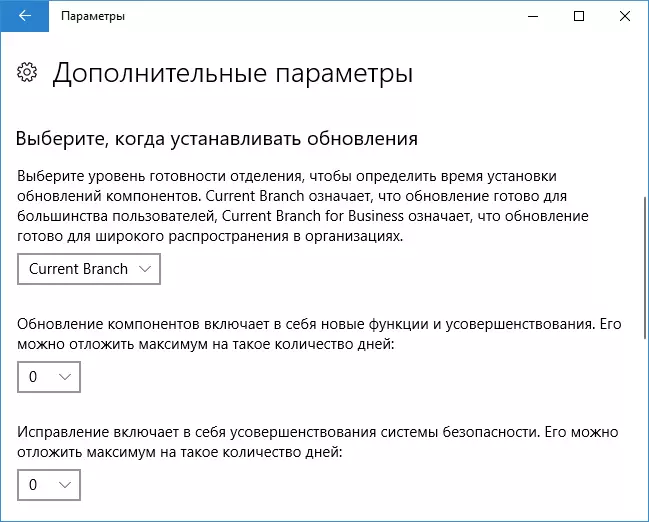
एक अद्यतन सहायक का उपयोग करना
दूसरा तरीका विंडोज 10 पतन निर्माता को https://www.microsoft.com/ru-ru/software-download/windows10/ पर उपलब्ध अद्यतन सहायक का उपयोग करके अपडेट करना है।
नोट: यदि आपके पास लैपटॉप है, तो बैटरी पर काम करते समय वर्णित कार्यों को निष्पादित न करें, तीसरे चरण की उच्च संभावना के साथ बैटरी पर लंबे समय तक प्रोसेसर पर लंबे समय तक बैटरी पर चर्चा करता है।
उपयोगिता डाउनलोड करने के लिए, "अब रीफ्रेश करें" पर क्लिक करें और इसे चलाएं।
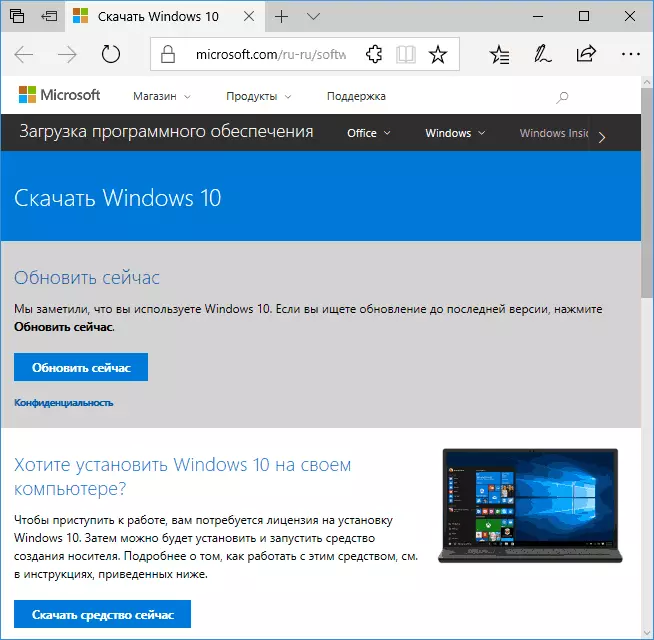
आगे के कदम इस तरह दिखेंगे:
- उपयोगिता अद्यतन और रिपोर्ट की उपलब्धता की जांच करेगी कि संस्करण 16299 दिखाई देता है। "अभी अपडेट करें" पर क्लिक करें।
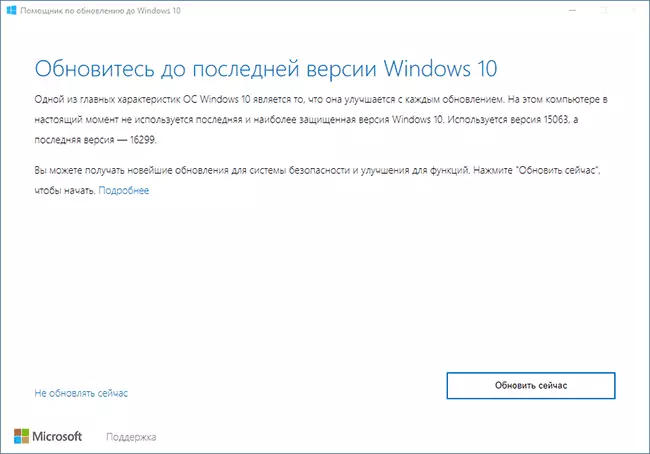
- एक सिस्टम संगतता जांच की जाएगी, और अद्यतन डाउनलोड शुरू हो जाएगा।
- डाउनलोड पूरा होने के बाद, अद्यतन फ़ाइल तैयारी शुरू हो जाएगी (अद्यतन सहायक विंडोज 10 को रिपोर्ट करेगा। यह चरण बहुत लंबा और "लटका" हो सकता है।
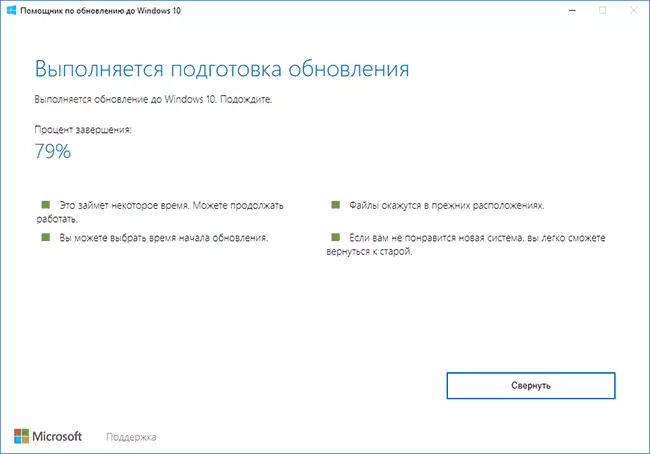
- अगला चरण अद्यतन स्थापना को रीबूट और समाप्त करना है, यदि आप तुरंत रीबूट करने के लिए तैयार नहीं हैं, तो इसे स्थगित किया जा सकता है।
पूरी प्रक्रिया को पूरा करने पर, आपको स्थापित विंडोज 10 170 9 फॉल निर्माता अपडेट प्राप्त होगा। एक विंडोज कमांड भी बनाया जाएगा, जिसमें सिस्टम के पिछले संस्करण की फाइलें शामिल होंगी, यदि आवश्यक हो तो अपडेट को वापस रोल करने की क्षमता के साथ। यदि आवश्यक हो, तो आप Windows.old को हटा सकते हैं।
मेरे पुराने (5 वर्षीय) प्रायोगिक लैपटॉप पर, पूरी प्रक्रिया में लगभग 2 घंटे लग गए, तीसरा चरण सबसे लंबा था, और सब कुछ रिबूट करने के बाद काफी जल्दी स्थापित किया गया था।
पहली नज़र में कुछ समस्याएं नहीं देखी गई हैं: फाइलें, सबकुछ ठीक काम करती है, महत्वपूर्ण उपकरण के लिए ड्राइवर "रिश्तेदार" बने रहे।
अपग्रेड सहायक के अलावा, आप Windows 10 Fall निर्माता अद्यतन स्थापित करने के लिए मीडिया निर्माण उपकरण उपयोगिता का उपयोग कर सकते हैं, "डाउनलोड टूल अब" लिंक पर एक ही पृष्ठ पर उपलब्ध - इसमें, लॉन्च के बाद, यह चुनने के लिए पर्याप्त होगा " अब इस कंप्यूटर को अपडेट करें "।
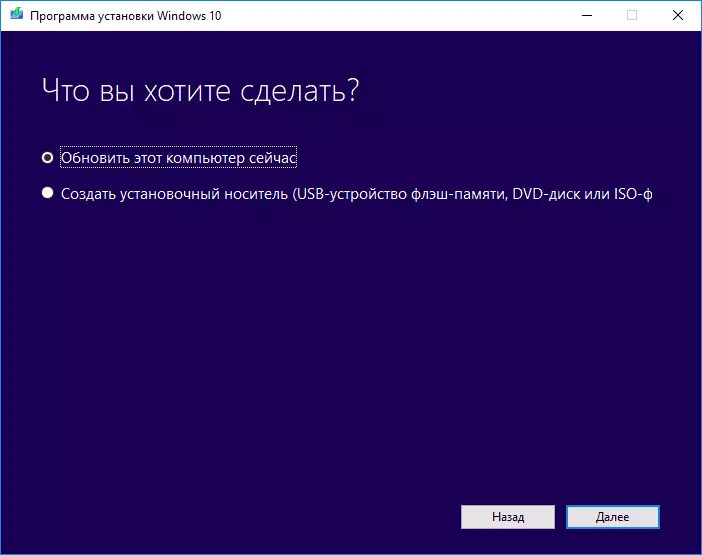
नेट इंस्टॉलेशन विंडोज 10 170 9 फॉल क्रिएटर अपडेट
अंतिम विकल्प - फ्लैश ड्राइव या डिस्क से कंप्यूटर पर विंडोज 10 असेंबली 16299 की एक साफ स्थापना करें। ऐसा करने के लिए, आप मीडिया निर्माण उपकरण में एक इंस्टॉलेशन ड्राइव बना सकते हैं (ऊपर वर्णित आधिकारिक वेबसाइट पर "डाउनलोड टूल अब" लिंक करें, पतन निर्माता अपडेट लोड हो गया है) या आईएसओ फ़ाइल डाउनलोड करें (इसमें घर और पेशेवर संस्करण दोनों शामिल हैं) एक ही उपयोगिताएं और फिर बूट करने योग्य यूएसबी फ्लैश ड्राइव 10 बनाएं।
आप बिना किसी उपयोगिता के आधिकारिक साइट से आईएसओ छवि भी डाउनलोड कर सकते हैं (देखें कि आईएसओ विंडोज 10, दूसरी विधि कैसे डाउनलोड करें)।
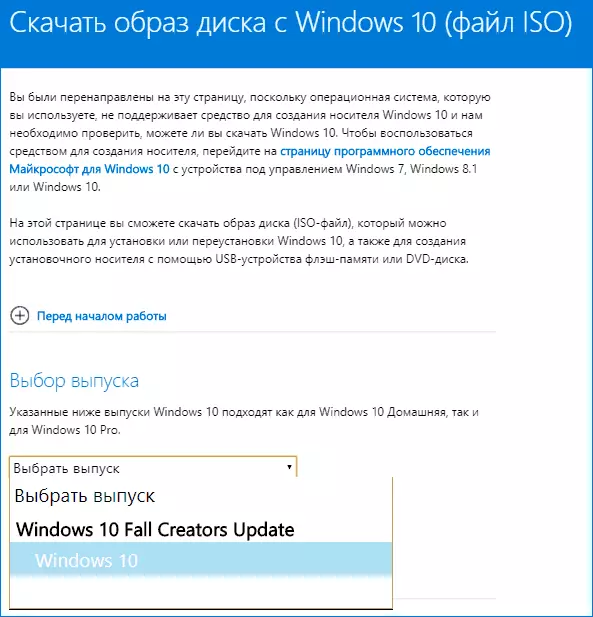
स्थापना प्रक्रिया फ्लैश ड्राइव से विंडोज 10 स्थापना मैनुअल में वर्णित क्या है - सभी एक ही चरण और बारीकियों से अलग नहीं है।
यहां, शायद, यह सब कुछ है। मैं नई सुविधाओं पर एक समीक्षा लेख प्रकाशित करने की योजना नहीं बना रहा हूं, केवल मैं साइट पर उपलब्ध सामग्रियों को धीरे-धीरे अपडेट करने और महत्वपूर्ण नई सुविधाओं पर अलग-अलग लेख जोड़ने का प्रयास करूंगा।
